

爱莫助手app(aimozhushou)是一款简单实用的手机文件传输工具,通过该软件可以一键连接电脑传输图片、视频、文档等文件,无需数据线,还可以在线管理文件,方便快捷,支持一键分享给好友,需要的朋友欢迎来下载!

爱莫助手是专门为实现电脑与手机之间无线数据传输与分享而开发的跨平台应用软件。打开电脑浏览器,扫描二维码,即可开启您的无线传输分享之旅。
文件管理
爱莫助手支持多种文件格式,如txt, doc, xls, ppt, epub等等。您可以在网页上上传,下载文件。您还可以在手机上创建新的文件夹和添加新文件。
流媒体
爱莫助手让您轻松在电脑上浏览手机上的图片和视频。点击观看,即可在大屏幕上观看,并与他人分享。
文件传输
无需数据线,即可实现手机与电脑间文件的快捷传输,其中包括本地媒体文件。
安全传输
爱莫助手能确保您的文件传输的安全性和私密性。只有经过您的允许,才能实现连接和传输。
连接便捷
扫描Web网页中的二维码, 即可连接成功。
电脑与移动设备资料互传
爱莫助手能够轻松实现手机与电脑间的数据共享,这样您就能够将手机中的重要资料传输并保存在电脑中。同时,也可以将电脑中已有的电子书、PDF文件、照片、视频、音乐、软件等内容无损、无线传输到移动设备,并使用其内置的播放器及图片查看器即时预览传输来的文件。以便随时享受多媒体视听盛宴。
手机屏幕无线镜像到电脑
为方便大家尽享大屏乐趣,爱莫助手可以将安卓设备屏幕投射至电脑端,大屏演示视频文件、游戏、视频聊天、教学演示等画面。原画投屏,极速流畅。
性能优越,平台广阔
爱莫助手兼容性优越,可以在iOS、安卓、Windows、Mac OS等多平台使用。您只需将手机与电脑保持在同一Wi-Fi中,就能够立即体验资料传输、备份、手机画面大屏演示了!
绿色软件,方便安全
区别于其他软件的是,您无需在电脑端安装任何软件,或登录Apple ID,只需在手机中安装好爱莫助手,即可立即体验这款轻便型APP。软件中无任何捆绑插件及广告,网页即开即用,无痕服务。
手机管理,爱莫能助,全新视觉、功能体验、极速连接、让您轻松管理及传输手机与电脑中的资料。支持移动设备大屏演示,绿色安全,无痕浏览。
爱莫助手是专门为实现电脑与手机之间无线数据传输与分享而开发的跨平台应用软件。打开电脑浏览器,扫描二维码,即可开启您的无线传输分享之旅。
v1.6.5优化产品体验
1、下载和安装 AirMore手机版
2、连接
(1)、将手机和电脑连接至同一个WiFi网络(同一路由器),然后在电脑浏览器上(谷歌浏览器、Edge、火狐)访问【AirMore 功能页】,会出现一个二维码。此时,打开手机版的AirMore,点击 “扫描链接” 扫一扫就可以连接成功。
(2)、在没有局域网的情况下,AirMore也支持手机与电脑直连。点击手机里 AirMore 上的 「热点」功能按钮开启一个热点,然后使用电脑(具备wifi功能)连接到这一热点,再将出现的网址输入到电脑浏览器上就可以实现无网络连接了。
注意:这一热点只是用来连接手机和电脑进行文件传输,并不能上网。
(3、)连接码连接,使用这种方式不需要用到手机的相机功能,所以就算手机相机出了问题,不能扫描二维码,也是可以通过这种方法建立连接的。只要将手机和电脑连接至同一个WiFi网络,然后在手机端AirMore点击右上角的菜单,按照提示操作就好了。
3、使用文件管理和同屏功能
文件传输与手机管理就不用多说了,就是在手机和电脑间无线传输各种文件,比如照片、音乐、视频、文档,安装删除应用、查看编辑联系人、收发短信息等等。
4、屏幕镜像
AirMore 最有特点的是屏幕投射同屏功能(镜像)。
注意:该功能只能适用于安卓5.0及以上版本的手机,随着小米等手机发布 Android 6.0 系统的手机,相信主流的机型都能支持。
(1)连接好之后,点击电脑页面上的“镜像”图标;
(2)此时手机屏幕上会弹出一个窗口,只需点击“立即开始”,手机屏幕就会实时显示在电脑屏幕上;
(3)镜像连接后,不管是在手机端玩游戏还是看电影都可以同步投射到电脑屏幕上。
没有探测到想要传输数据的手机怎么办?
依照上面的操作步骤,如果一个手机无法探测及连接另一个手机,请确认以下操作是否正确:
两个手机的无线局域网功能是否可以正常使用,即是否可以搜索Wi-Fi信号并能成功连接。
两个手机是否在同一Wi-Fi环境下,即连接的是同一个网络。
如果最后还是无法连接,请重启一下爱莫快传APP。
 gm工具箱最新版下载
gm工具箱最新版下载
v1.0
工具13M
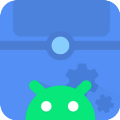 scene工具箱下载
scene工具箱下载
v6.3.11
工具7M
 危运助手官方下载安卓版下载
危运助手官方下载安卓版下载
v1.0.0
 onedrive安卓官网下载
onedrive安卓官网下载
v6.66
工具96M
 御学堂学生端手机版下载安装官网
御学堂学生端手机版下载安装官网
v1.0.0
工具2M
 gm工具箱2024最新版
gm工具箱2024最新版
v1.0
工具13M
Copyright © 2005-2022 www.jialimei.com All Rights Reserved
声明:站内软件均为用户自主上传,如您发现软件侵权,请发邮件通知我们,我们会在24小时内确认删除侵权内容并回复邮件,谢谢合作。
邮箱:jialimei@gmail.com